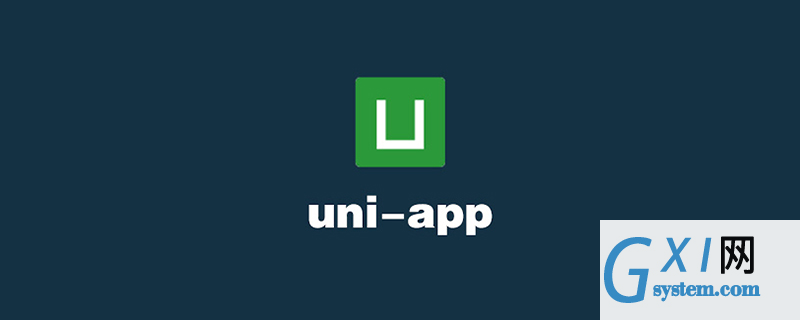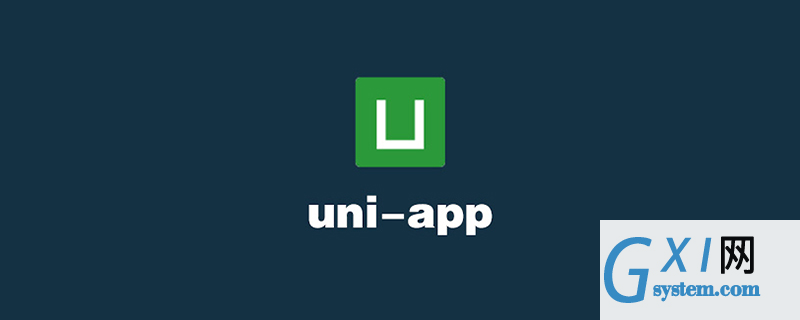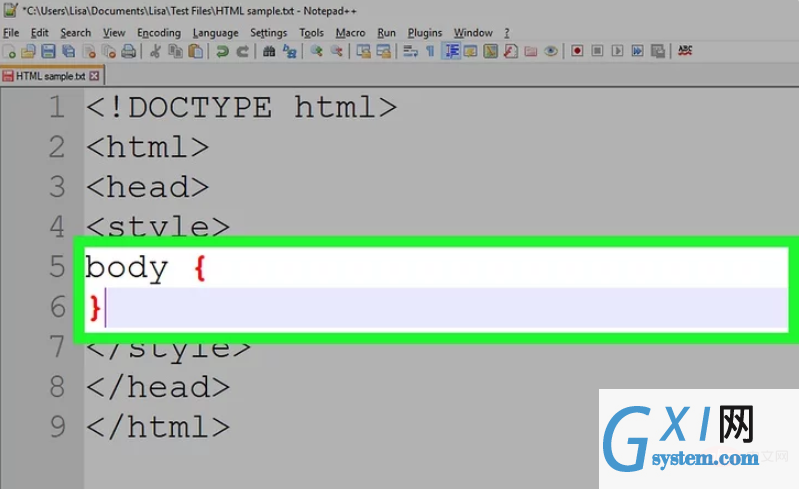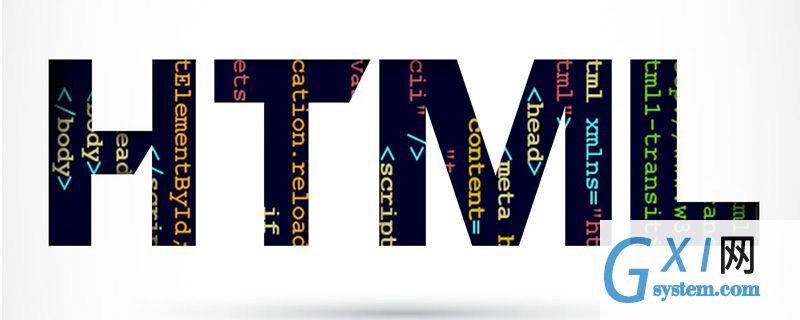html 不显示图片
HTML 不显示图片的解决方法
在网页设计中,图片是非常重要的一部分,它们可以使网页更加生动、有趣和吸引人。然而,有时候我们会遇到 HTML 不显示图片的问题,这会影响网站的质量和用户的体验。请继续阅读本文,了解如何解决这个问题。
1.检查图片路径
第一个问题可能是图片路径。 通常,您可以使用相对路径或绝对路径引用图片。 相对路径是相对于当前网页的路径,而绝对路径则是从根目录开始的完整路径。 如果您使用相对路径,请确保路径正确。 如果您使用绝对路径,请确保路径正确且完整。
例如,如果您的图片路径如下所示:
<img src="images/pic.jpg">
那么图片应该放在与 HTML 文件同一目录下的“images”子目录中。 如果您将图片存储在其他文件夹中,则需要相应更改路径。
2.检查图片扩展名
在 HTML 中,您可以使用以下格式添加图像:
<img src="image_name.extension">
检查图像名称中的扩展名是否正确。 常见的图像扩展名包括 .jpg,.png,.gif等。 如果扩展名不正确,则图像将无法显示。
3.检查文件名和大小写
HTML 是一种区分大小写的语言。如果您在代码中以小写字母引用图像文件,但实际文件名使用了大写字母,则图像将无法显示。
请注意,某些网络服务器也区分文件名大小写。 如果您的网络服务器将文件名视为区分大小写,则必须完全匹配文件名的大小写。
4.检查图像文件是否已损坏
图像文件可能会损坏或损坏,这可能会导致它们无法在网页中显示。 在这种情况下,您可以尝试在图像编辑软件中打开图像文件,并确保它们可以正确显示。 如果图像文件已损坏,则需要重新保存或拍摄相同图像。
5.检查网络连接或服务器
有时,图像无法从网络服务器加载。 这可能是由于网络连接问题或服务器错误引起的。 您可以尝试刷新页面,或检查您的网络连接,以确保您可以连接到互联网。 如果您认为网站服务器可能出现了问题,请稍后再重试。
6.使用备用文本
在某些情况下,即使图像无法加载,您也可以使用备用文本作为替代方法。 可以在 “ alt ” 属性中添加文本,以便在图像无法显示时提供备用信息。 这对于可访问性和 SEO 非常重要。
例如,如果您的 HTML 如下所示:
<img src="image_name.jpg" alt="This is an example of an image">
如果图像无法显示,则文本 “This is an example of an image” 将作为替代文本出现。
总结
在设计网页时出现图片无法显示的问题是很常见的。但是,有多种方法可以解决这个问题,因此不必担心。 按照上述步骤进行逐一检查,您可以找到实际问题并解决它们。
以上就是html 不显示图片的详细内容,更多请关注Gxl网其它相关文章!